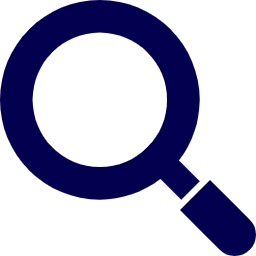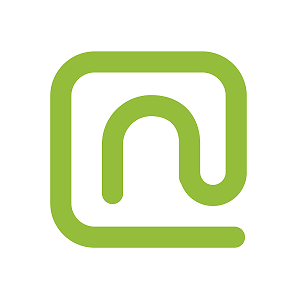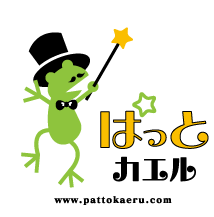Zoomのバーチャル背景の活用法
2020.12.07
こんにちは!岡山・香川のテレワークならおったまのテレワークガイドです。
テレワークのことならネットリンクスにおまかせください!
12月に入り、年末が近づいてきましたね。我が家でも布団やこたつの周りに物が集まりつつあり、冬ごもりの準備が着実に整ってきています。
先日はZoomで大叔母を偲ぶ会が開催され、うちの祖母や父もタブレットやPCから参加していました。時代の変化に戸惑いつつも、画面越しに親戚と顔を合わせて話ができ、充実した時間を過ごせたようでした。
そんなテレワーク以外でも大活躍のZoomで、今回は自分で作ったスライドなどをバーチャル背景に適用させる方法についてお話していきます。
それは、試行錯誤の末にできあがったスライドをZoomのバーチャル背景に追加しようとしたときのこと。
「…あれ、選択しても背景に適用されてない(涙)」
なんと、一生懸命作成したスライドが背景に選択できないという…
作成したスライドをスクリーンショットして、(.jpg)で保存していて、選択画面にも表示されているのに、なぜ適用できないんだ…
諦めきれず、いろいろ試してみました。
そして、一つの方法にたどり着きました。以下はその手順です。
パワーポイントを背景画像にする方法
①作成したスライドをスクリーンショットする。
②新規のスライドに貼り付ける。
③貼り付けたものの上で右クリックして「図として保存する」を選択する。
④保存する際にファイルの種類を(*.png)か(*.jpg)にする。
⑤Zoomを立ち上げて、バーチャル背景の選択画面で「画像を追加」を選択する。
⑥自分が保存したデータを開く。
私の場合はスクリーンショットして保存したデータが、0KBで保存されていたためうまく表示できなかったようでした。
これはバーチャル背景の設定以外でも使えそうな気がします。
ちなみに自分の画面にバーチャル背景だけを映したい場合はカメラを布で覆うとキレイに映せます。私はカメラに付箋をペッと貼りました(笑)
岡山・香川でテレワークの導入をお考えのお客様はおったまのテレワークガイドにご相談ください。
最初のご相談からテレワーク導入後のフォローまで、OneStopで対応させていただきます。
テレワークでのご相談は全職員がテレワークを実践しているネットリンクスへ!
お待ちしております!